怎么利用PS抠取人物头发呢?在抠图操作中,抠取人物头发丝是最困难的地址。下面就让我们一起来学习一下如何利用PS抠取人物头发丝吧。

利用PS打开待处理的人物图片。将背景层进行复制以做备用。点击“图像”->“调整”->“亮度和对比度”。

通过调整“亮度”和“对比度”,增加人物头发和背景的颜色对比。

双击背景层,将其转换为“图层0”。

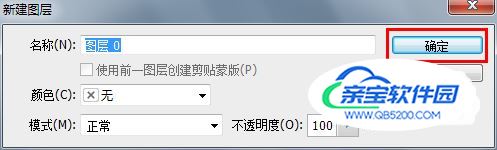
利用“魔术棒”工具,设置合适的“容差”,设置“白色”背景,将图片背景部分选中并删除。必要时可以借用“橡皮擦”来删除背景部分。

打开“通道”面板,选择对比强烈的通道,将其拖动到“创建新通道”按钮以创建副本。本例中小编选择对比度较好的蓝通道进行复制。
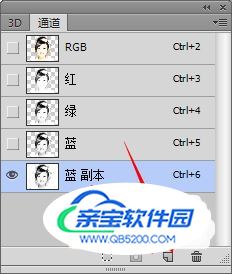
确保选中通道副本,点击“图像”->“调整”->“色阶”。

在“色阶”面板中,通过调整色阶滑块,让人物头发和背景产生明显的对比效果。如图:

接下来利用套索工具将人物脸部白色部分选中,并填充黑色。其它需要保留的部分也进行同样的填充。经过填充以后其效果如图:

点击“图像”->“调整”->“反相”。
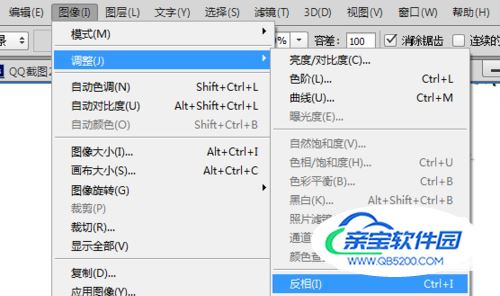
利用“减淡”工具对头像进行调整:

点击“通道”面板中的“找通道作为选区载入”按钮。

点击“图层0”,按“Ctal+Shift+I“反向选择,并按Delete将多余部分删除。人物就被抠出来啦,而且头发才被保留!


最后更换一下背景来欣赏一下最终效果吧。注:为了达到更好的融合效果,建议调整一下图像的“亮度和对比度”。
